Has dado el paso y has comprado una Raspberry Pi. ¡Felicidades! Si no tiene un teclado y un monitor conectados a su Pi, deberá conectarse de forma remota desde otra computadora en su red. Además, dependiendo de cómo planee usar su Pi, es posible que se coloque en un lugar de difícil acceso, por lo que incluso si ahora tiene un teclado y un monitor conectados, es posible que ese no sea siempre el caso. Necesita alguna forma de conectarse de forma remota a su Pi.
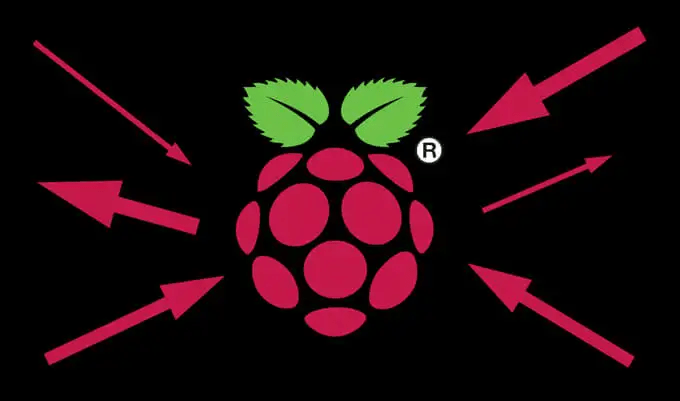
En este artículo, le mostraremos cómo usar SSH y SFTP en su Pi, ejecutar comandos y transferir archivos. Supongamos que su Raspberry Pi está en la misma red que la computadora que está usando para conectarse.
¿Qué es SSH?
SSH significa Secure Shell. Es un protocolo de red estándar que le brinda una forma segura de enviar y recibir texto entre su Pi y la computadora que está usando para conectarse de forma remota a su Pi. Usarás el protocolo SSH para todo tipo de cosas, como ingresar tu contraseña para iniciar sesión en tu Pi y ejecutar comandos.

SSH se diseñó como reemplazo de Telnet, que envía comandos en texto sin formato a través de la red. Por el contrario, SSH encripta esos comandos. Cualquier servicio de red puede usar SSH, que opera sobre el puerto TCP 22.
¿Qué es SFTP?
SFTP es la abreviatura de Protocolo seguro de transferencia de archivos. SFTP es una forma rápida y conveniente de transferir archivos entre su Pi y otra computadora en su red. SFTP es más seguro que FTP porque, al igual que con SSH, todos sus datos se cifran mientras viajan de una computadora a otra.
No desea que todos sus datos se transfieran en texto sin formato, ¿verdad? ¡Ciertamente no! Manténganse a salvo, niños.

¿Cómo SSH en una Raspberry Pi?
Bueno, comience con cómo usar SSH para conectarse a su Raspberry Pi desde una PC con Windows en su red usando PuTTY. PuTTY es uno de varios clientes SSH que están disponibles gratuitamente. Nos gusta PuTTY porque es un software de código abierto que está completamente desarrollado y respaldado por un equipo de voluntarios. Puede usar cualquier cliente SSH que desee. Solo asegúrese de descargarlo e instalarlo antes de comenzar.
- Asegúrese de que SSH esté habilitado en su Pi. Si está comenzando desde cero con una Raspberry Pi 4, esta guía de inicio incluye instrucciones sobre cómo habilitar SSH mediante la creación de un archivo de texto en la tarjeta SD dentro de su Raspberry Pi.
- Suponiendo que esté seguro de que SSH está habilitado en su Pi, a continuación deberá encontrar la dirección IP de su Pis para conectarse con un cliente SSH como PuTTY. Si aún no lo sabe, puede seguir esta guía que detalla varios métodos para determinar su dirección IP de Pis.
- Inicie PuTTY (u otro cliente SSH) en su PC con Windows e ingrese su dirección IP Pis. El puerto SSH es 22. La mayoría de los clientes SSH ya tendrán el número de puerto completado.
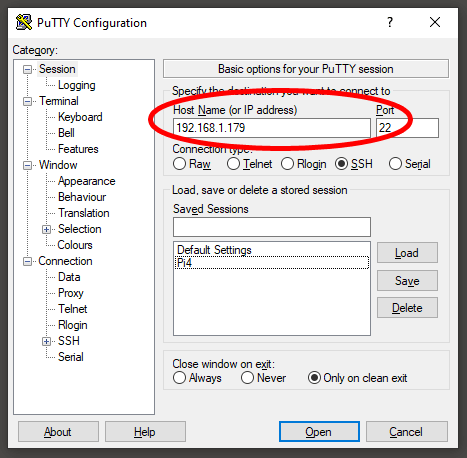
- Seleccione abrir para conectarse a su Pi.
- Esto abrirá una ventana de terminal donde se le pedirá que inicie sesión. Ingresa tu nombre de usuario y presiona Enter. (El nombre de usuario predeterminado para la mayoría de Pis es pi).
- A continuación, escriba su contraseña o cópiela en el portapapeles de su PC y haga clic derecho en la ventana de la terminal para pegarla. Tenga en cuenta que su contraseña No Se mostrará a medida que escribe. Presione Entrar.
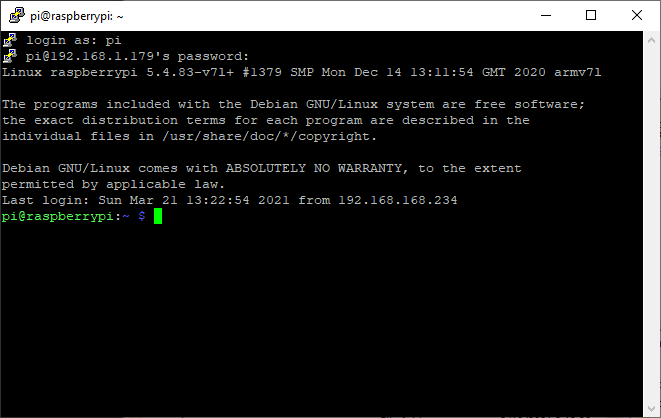
Ahora está conectado a su Pi a través de SSH y puede usar la terminal para ejecutar comandos. Si aún no ha cambiado su contraseña predeterminada de Pis, este es un buen momento para hacerlo. Dado que SSH está habilitado, si su Raspberry Pi está usando la contraseña predeterminada, ¡sería muy fácil para alguien ingresar!
¿Cómo SFTP en una Raspberry Pi?
Arriba, lo explicamos cómo usar un cliente SSH para conectarse de manera segura a un Pi en su red y ejecutar comandos. Para transferir archivos, utilice un cliente SFTP. Técnicamente, es posible transferir archivos con PuTTY, pero es engorroso. Es mucho mejor tener un explorador de archivos que pueda usar para mover archivos de forma masiva cuando lo necesite.
FileZilla es un popular cliente FTP que admite SFTP. Si puede conectarse con SSH, también puede conectarse con SFTP. Conveniente, ¿no?

Prepárese descargando e instalando FileZilla o el cliente SFTP de su elección en la computadora que está usando para conectarse de forma remota a su Pi. WinSCP es otro cliente SFTP popular. Recuerde, no necesita un servidor SFTP, solo un cliente SFTP.
Consejo profesional: si instala FileZilla, tenga cuidado cuando le pida que instale McAfee y WinZip. Seleccione Rechazar si no desea instalar esos programas en su computadora.
- Inicie FileZilla u otro cliente SFTP.
- En el campo marcado Host, ingrese su dirección IP de Pis.

- Ingrese su nombre de usuario y contraseña.
- Seleccione conexión rápida. Su cliente SFTP puede mostrar una opción para guardar su contraseña, pero no lo recomendamos porque algunos clientes guardan esa contraseña en un archivo de texto no seguro.
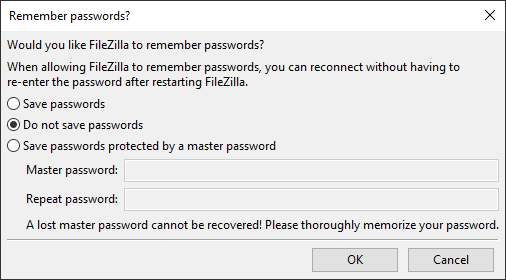
- Una vez conectado, puede navegar a través de la estructura de carpetas en su Pi y copiar archivos de un lado a otro entre el Pi y otras computadoras en su red. El lado izquierdo de la ventana de FileZilla muestra los archivos locales y el lado derecho muestra los archivos en la computadora a la que se conectó, en este caso, su Pi.
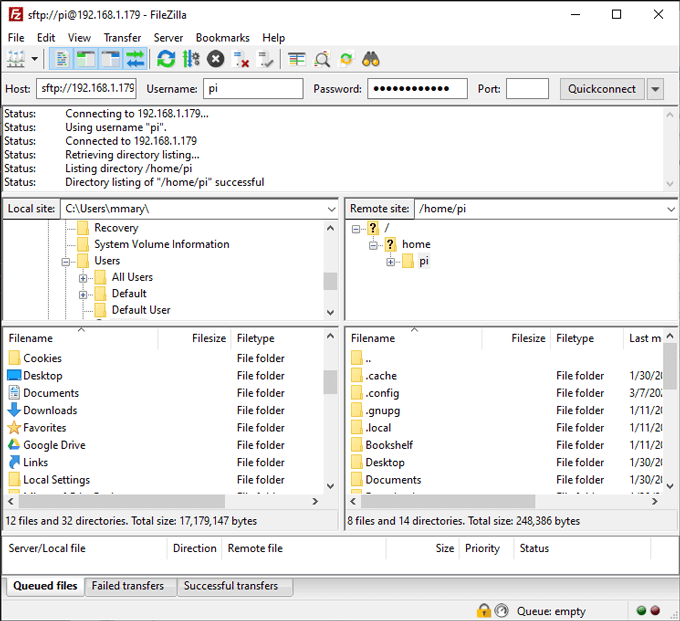
Si, por ejemplo, quisiera copiar un archivo de su computadora local a su Pi, navegaría a la carpeta de origen a la izquierda y la carpeta de destino a la derecha. El administrador de archivos FileZillas le permite arrastrar y soltar archivos entre sitios locales y remotos.
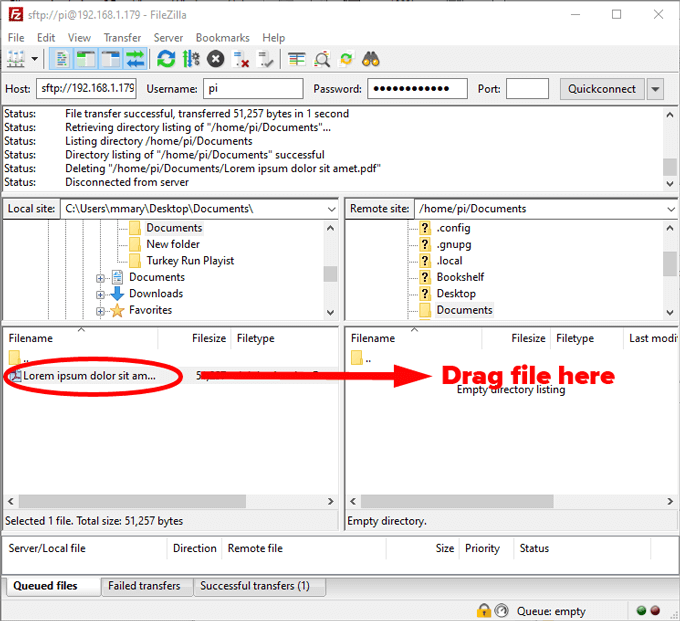
Encontrar proyectos Pi
Una vez que se sienta cómodo con la ejecución de comandos y la transferencia de archivos hacia y desde su Pi, comenzará a darse cuenta de cuántas maneras diferentes puede hacer que su Pi funcione. ¡No se rinda a la parálisis del análisis, solo elija un proyecto y sumérjase! Realmente es la mejor manera de aprender.








